
Bruk en leseliste i Safari på Mac
Arkiver nettsider du ønsker å lese senere, ved å legge dem til i leselisten. Hvis du vil lese nettsider i leselisten selv når du ikke er koblet til internett, kan du arkivere dem lokalt.
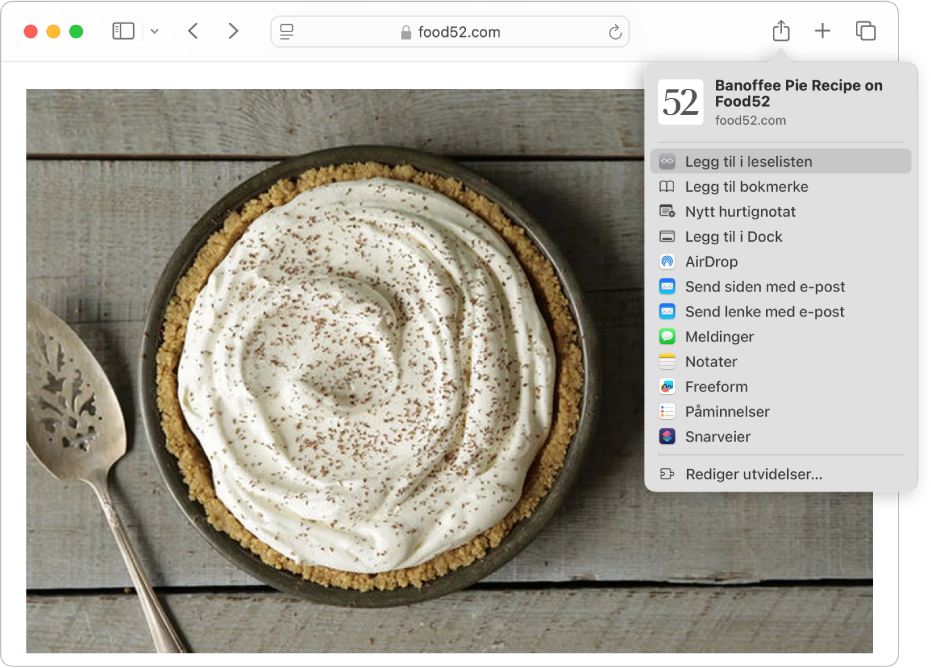
Administrer leselisten
Åpne Safari-appen
 på Macen.
på Macen.Åpne en nettside.
Du kan gjøre følgende:
Legg til en nettside i leselisten: Velg Bokmerker > Legg til i leselisten.
Du kan også holde nede Skift-tasten mens du klikker på en lenke på en nettside for å legge den koblede nettsiden til raskt.
Vis eller skjul leselisten: Klikk på
 i verktøylinjen, og klikk på Leseliste. Klikk på
i verktøylinjen, og klikk på Leseliste. Klikk på  igjen for å skjule listen.
igjen for å skjule listen.Arkiver en nettside i leselisten for å lese den når du ikke er koblet til internett: Hold nede Kontroll-tasten mens du klikker på oppsummeringen av nettsiden i sidepanelet, og velg deretter Arkiver lokalt. Du kan også sveipe mot venstre over oppsummeringen av nettsiden og deretter klikke på Arkiver lokalt.
Hvis du vil arkivere alle nettsidene i leselisten automatisk, velger du Safari > Innstillinger, klikker på Avansert og markerer «Arkiver artikler automatisk for å lese dem lokalt».
Fjern en nettside fra leselisten: Hold nede Kontroll-tasten mens du klikker på oppsummeringen for nettsiden i sidepanelet, og velg deretter Fjern objekt.
Hvis du har en styreflate eller mus som støtter bevegelser, kan du også sveipe mot venstre over oppsummeringen for nettsiden og deretter klikke på Fjern. Eller sveip helt til venstre til oppsummeringen for nettsiden forsvinner.
Les fra leselisten
Åpne Safari-appen
 på Macen.
på Macen.Du kan gjøre følgende:
Søk i leselisten: Skriv inn tekst i søkefeltet over oppsummeringene for nettsiden. Du må kanskje rulle for å se søkefeltet.
Les den neste nettsiden i listen: Rull videre til du når slutten av en nettside i leselisten. Du trenger ikke å klikke på oppsummeringen for den neste nettsiden i sidepanelet.
Skjul nettsider du har lest: Klikk på Ulest-knappen over oppsummeringene for nettsidene. Klikk på Alle-knappen for å vise nettsidene som du har lest. Du må kanskje rulle for å se knappene.
Merk en nettside som lest eller ulest: Hold nede Kontroll-tasten mens du klikker på oppsummeringen for nettsiden i sidepanelet, og velg deretter Merk som lest eller Merk som ulest.
Merk: Ved hjelp av iCloud kan Safari synkronisere leselisten din på iPhone, iPad, iPod touch og Mac der iCloud er konfigurert for Safari.